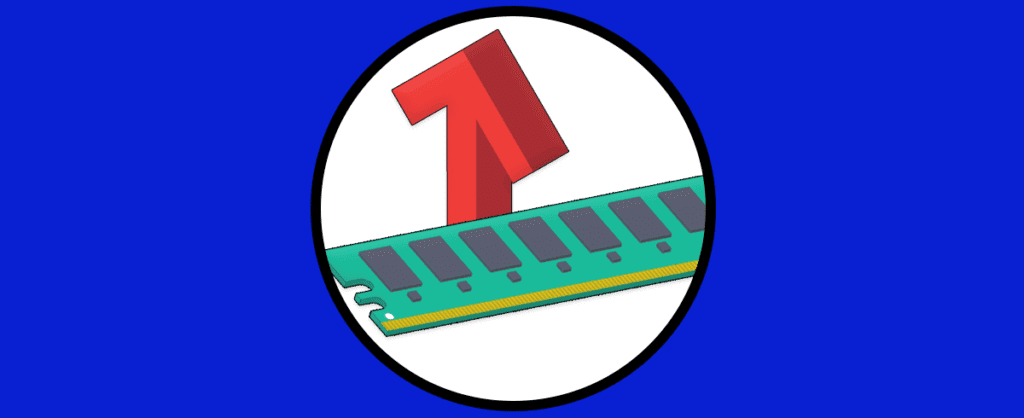
Nuestro ordenador dispone de dos tipos de almacenamiento. Por un lado, se encuentra en almacenamiento permanente ya sea un HDD o SSD. Por otro lado, nos encontramos con la memoria RAM, memoria donde se cargan los programas para funcionar y que, una vez dejamos de utilizarlos o reiniciamos el ordenador, desaparecen por completo. Luego, nos encontramos con la memoria virtual. La memoria virtual, no es un elemento físico de nuestro equipo, es un espacio de disco duro que crea con la función de utilizarlo como memoria RAM cuando esta está agotada.
-Funcionamiento de la memoria virtual
La memoria virtual también conocido como archivo de intercambio o de paginación, se encarga de utilizar espacio de la unidad de almacenamiento como memoria RAM para evitar que el ordenador se cuelgue ante la falta de memoria.
Al utilizar espacio de la unidad de almacenamiento, espacio que podemos limitar desde las opciones de configuración de Windows, necesita que el equipo siempre tenga una cantidad de espacio mínima disponible para poder utilizar en caso de que sea necesario. Si no tenemos espacio suficiente en la unidad de almacenamiento, el equipo no podrá utilizar este espacio como memoria virtual para seguir ejecutando las aplicaciones de forma fluida y, con el tiempo, el equipo acabará colgándose en el mejor de los casos y antes no se muestra la pantalla azul de la muerte.
Una vez tenemos claro cómo funciona la memoria virtual es fácil llegar a la conclusión de que realmente es una fantástica función que permite al equipo funcionar de forma más desahogada. Sin embargo, no igual de funcional, que no útil, dependiendo del tipo de almacenamiento de nuestro equipo.
Los discos duros HDD, ofrecen unas velocidades de lectura y escritura muy inferiores a los que nos ofrecen las unidades de estado sólido SSD. El motivo se debe a que los HDD son un disco físico que da vueltas, un sistema analógico que es mucho más lento que las unidades SSD que almacenan el contenido de forma digital, por lo que su acceso es instantáneo.
Al tener una velocidad de lectura y escritura más lenta que los SSD, los equipos con un disco duro HDD, se ralentizan muchísimo cuando se quedan sin memoria RAM y este tiene que hacer uso del espacio libre en el disco duro para seguir funcionando. El equipo, no se colgará, sin embargo, funcionará de una forma mucho más lenta de lo habitual debido a que el proceso de lectura de los datos es mucho más lento que en unidades SSD.
Si hablamos de velocidad de lectura, la memoria RAM es mucho más rápida que cualquier unidad SSD, por lo que sí, si queremos que nuestro equipo funciona de la forma más fluida posible, siempre es recomendable ampliar, en la medida de lo posible este apartado del equipo. Además, también es recomendable utilizar un SSD en lugar de un HDD. Si se trata de un equipo con unos cuantos años a sus espaldas, reemplazar el HDD por un SSD y ampliar la memoria RAM, le quitarán unos cuantos años de encima.
-¿Cómo podemos modificar la memoria virtual?
El tamaño de la memoria virtual debe ser como mínimo 1,5 veces la cantidad de memoria RAM con un máximo de 3 veces. De esta forma, si tenemos 8 GB de RAM, la memoria virtual debe ser, como mínimo de 12 GB, mientras que tenemos 4 GB, esta debe ser de al menos 6 GB. Para comprobar la memoria virtual de nuestro PC y, en su caso ampliarla, debemos acceder a las opciones de Configuración de Windows (Win + i). A continuación, pulsamos en Sistema > Acerca de. En la columna de la derecha, pulsamos en Configuración avanzada del sistema.
A continuación, pulsamos en la pestaña Opciones avanzadas y seguidamente, en el apartado Rendimiento, pulsamos en Configuración. En la siguiente ventana que se muestra, pulsamos nuevamente en Opciones avanzadas y seguidamente, en el apartado Memoria virtual pulsamos en Cambiar y establecemos la cantidad de RAM, en MB que queremos utilizar.
Si no queremos complicarnos la vida y queremos que sea Windows quien disponga a sus anchas, podemos seleccionar la opción Tamaño administrado por el sistema, para que automáticamente amplíe el tamaño cuando sea necesario.